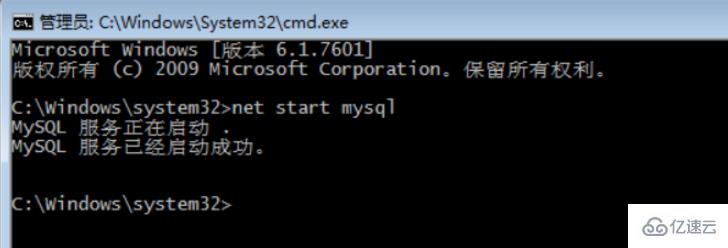网上的安装教程有很多,基本上大同小异,安装过程中可能因为很小的细节导致安装失败,我也是参照了很多的安装教程才安装成功的,安装过程中会出现各种各样的问题,我们会根据这些问题去查找答案的同时也提高了自己解决问题的能力,一共花了一天的时间。
安装环境:window10
1,下载zip安装包,下载地址:https://dev.mysql.com/downloads/mysql/
点击此版本安装,然后选择最下方的“不,谢谢,就开始我的下载。”,就开始下载安装包了
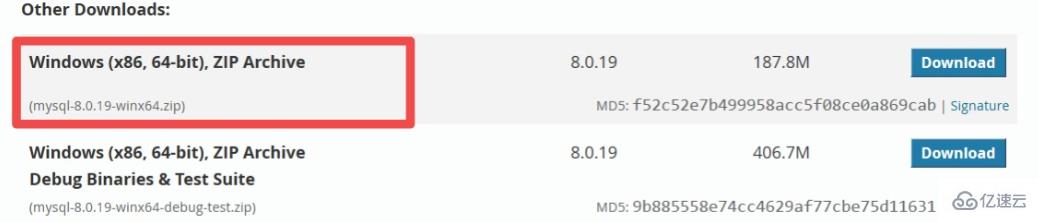
2,安装
2.1解压压缩包到安装目录
(我解压在C: \ Program Files \ Mysql \ mysql-8.0.19-winx64)
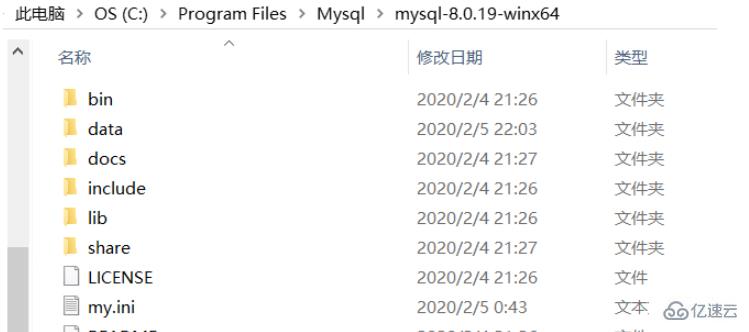
2.2配置环境变量
右击计算机,属性,高级系统设置-环境变量——新建系统变量
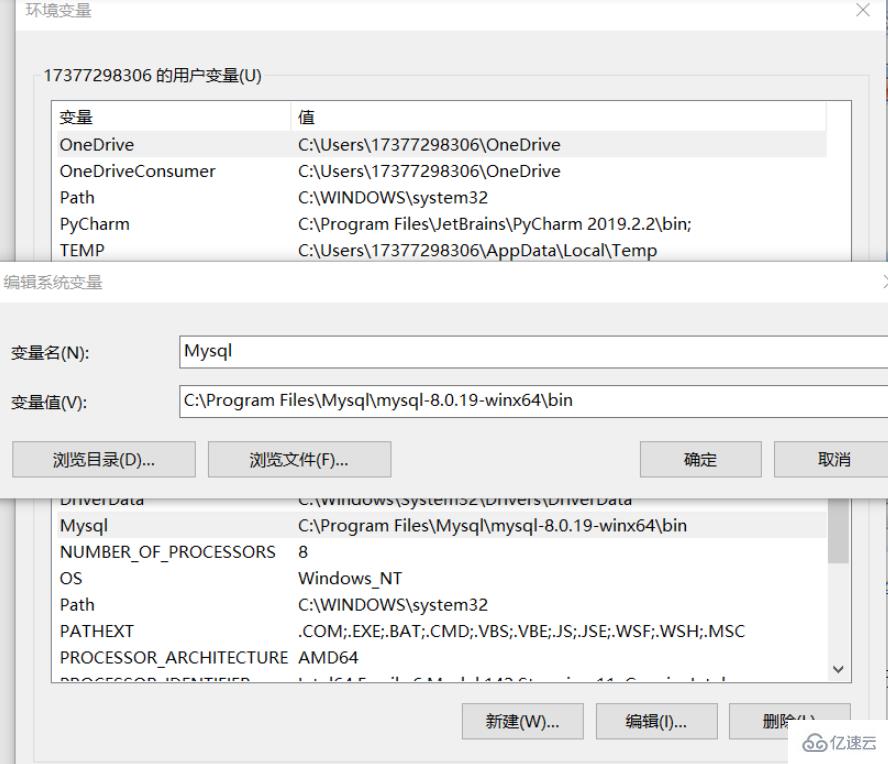
2.3配置初始化的my.ini文件
我们发现在解压后的文件中并没有my.ini文件,这时就需要我们自行创建。在安装根目录下添加我。ini(新建文本文件,将文件类型改为ini),写入基本配置:

3,安装MySQL
在安装过程中,必须以管理员身份运行cmd,否则在安装过程中会报错导致安装失败。
3.1初始化数据库
在MySQL安装目录的本目录执行命令:
执行完成后,会打印出根用户的初始默认密码,比如:
注意!执行输出结果里面有一段:[注][我- 010454](服务器)生成一个临时密码root@localhost: rI5rvf5x5G, E其中root@localhost:后面的“rI5rvf5x5G E”就是初始密码(不含首位空格)。在没有更改密码前,需要记住这个密码,后续登录需要用到。
要是你手贱,关快了,或者没记住,那也没事,删掉初始化的datadir目录,再执行一遍初始化命令,又会重新生成的。当然,也可以使用安全工具,强制改密码,用什么方法,自己随意。
参考:https://dev.mysql.com/doc/refman/8.0/en/data-directory-initialization-mysqld.html
3.2安装服务
在MySQL的安装目录的本目录执行命令:
mysqld——安装服务名
后面的服务名可以不写,默认的名字为MySQL。当然如果你的电脑上需要安装多个MySQL服务时,就可以用不同的名字区分了,例如mysql3和mysql5。
安装完成后就可以通过命令净启动mysql启动mysql服务了,另外通过净停止mysql停止服务,通过命令sc删除mysql/mysqld删除卸载mysql服务。